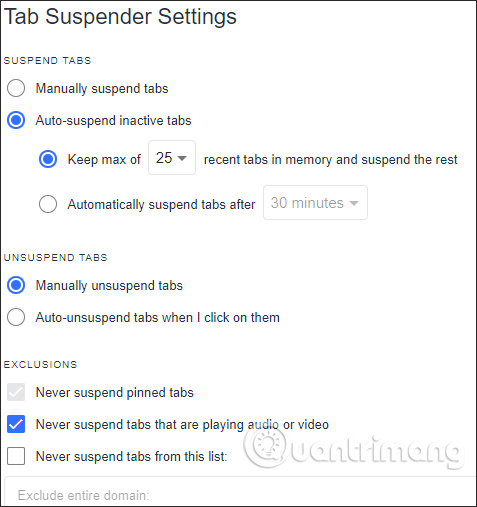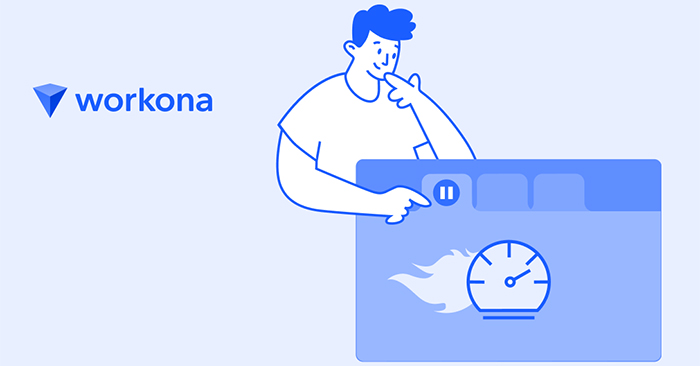Tiện ích Workona Tab Suspender sẽ đóng băng các tab không làm việc trên các trình duyệt Chrome, Microsoft Edge và Firefox để tiết kiệm bộ nhớ RAM cho máy tính, giúp máy tính hoạt động ổn định và nhanh chóng hơn khi bạn duyệt web trên trình duyệt. Khi đó những tab không sử dụng được mở trên trình duyệt sẽ không hoạt động, trừ khi bạn click hoặc sử dụng tab đó. Ngoài ra bạn cũng có thể lựa chọn những tab nào ngoại lệ không muốn đóng băng. Bài viết dưới đây sẽ hướng dẫn bạn đọc cách dùng tab Workona Tab Suspender trên trình duyệt.
Hướng dẫn đóng băng tab bằng Workona Tab Suspender
Bước 1:
Bạn nhấn vào link dưới đây để cài tiện ích Workona Tab Suspender trên các trình duyệt khác nhau. Trong bài viết này thử cài đặt trên Edge, những trình duyệt khác bạn thực hiện tương tự.
- Tải tiện ích Workona Tab Suspender trên Edge
- Tải Workona Tab Suspender cho Chrome
- Tải Workona Tab Suspender Firefox
Bước 2:
Sau khi cài đặt xong trình duyệt thì chúng ta được yêu cầu đăng nhập tài khoản Google để sử dụng tiện ích.
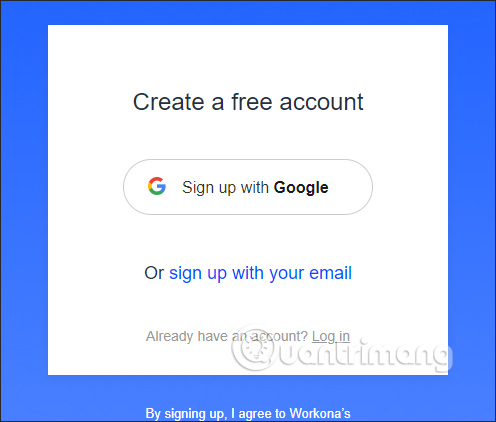
Bước 3:
Tiếp đến bạn mở các tab để duyệt web như bình thường trên trình duyệt. Sau đó nhấn vào biểu tượng tiện ích để thực hiện quá trình đóng tab thủ công. Lúc này hiển thị các tùy chọn như hình dưới đây, gồm:
- Suspend this tab: Đóng băng tab này.
- Suspend all other tabs: Đóng băng tất cả tab khác ngoại trừ tab này.
- Never suspend this URL: Không bao giờ đóng băng URL này.
- Never suspend this domain: Không bao giờ đóng băng tab thuộc tên miền này.
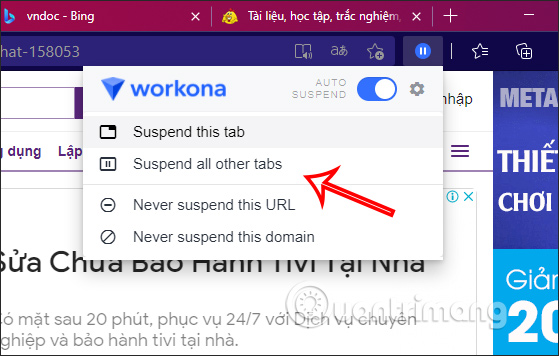
Lúc này tab được chọn đóng băng sẽ không hiển thị nội dung như dưới đây. Để kích hoạt lại trang web thì bạn chỉ cần click vào tab đó là xong.
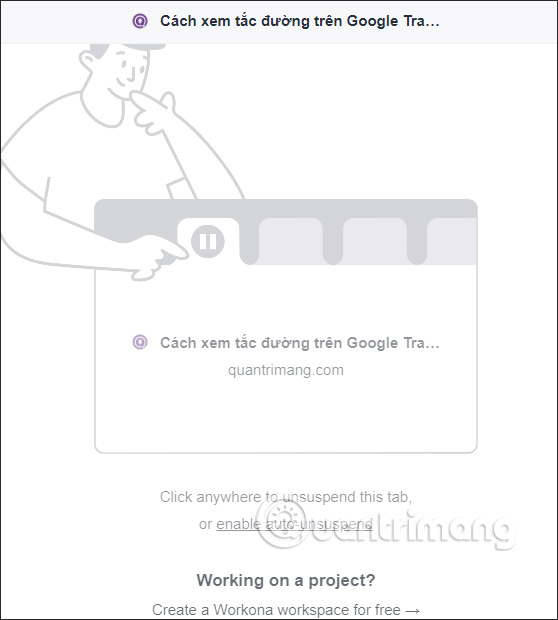
Bước 4:
Trong trường hợp người dùng muốn tự động đóng băng tab thì nhấn vào biểu tượng bánh răng cưa để hiển thị giao diện cài đặt trên tiện ích.
Hiển thị giao diện mới, tại phần Auto-suspend inavtive tabs bạn chọn kiểu đóng băng tab ngoại trừ số tab mới mở gần đây (mặc định là 25 tab), hoặc chọn kiểu đóng băng các tab theo thời gian.
Trong phần Exclusions bạn click chọn vào Never suspend tabs from this list rồi nhập URL trang web muốn loại trừ.